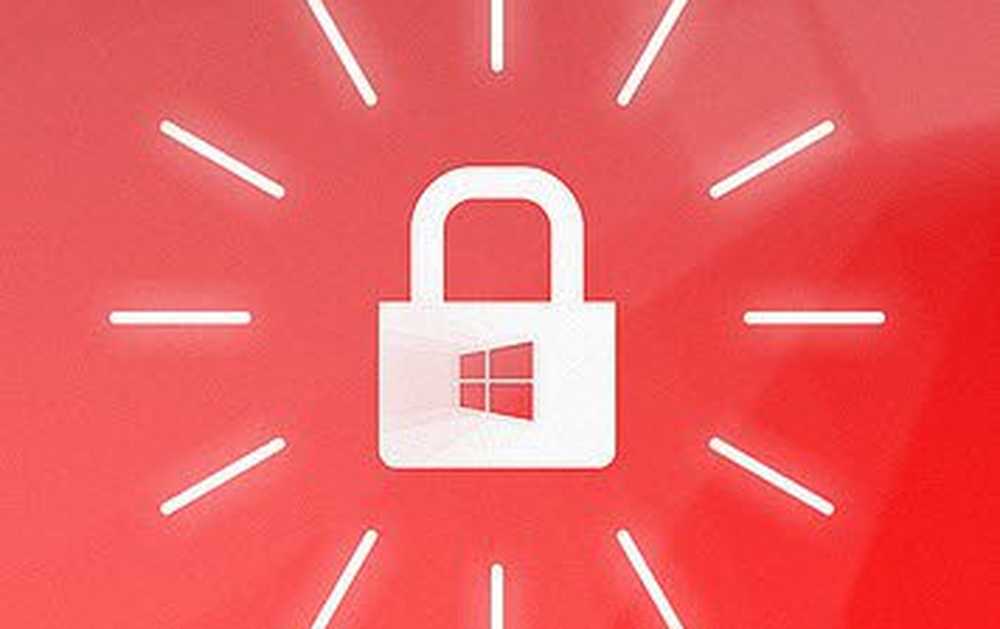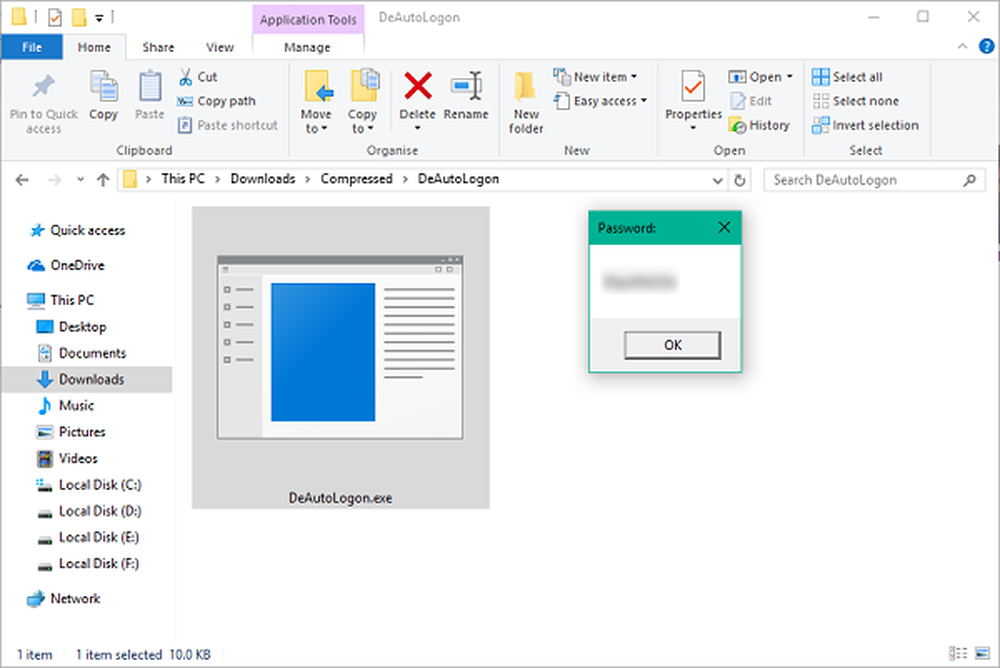Slik dekrypterer du EFS krypterte filer og mapper i Windows 10
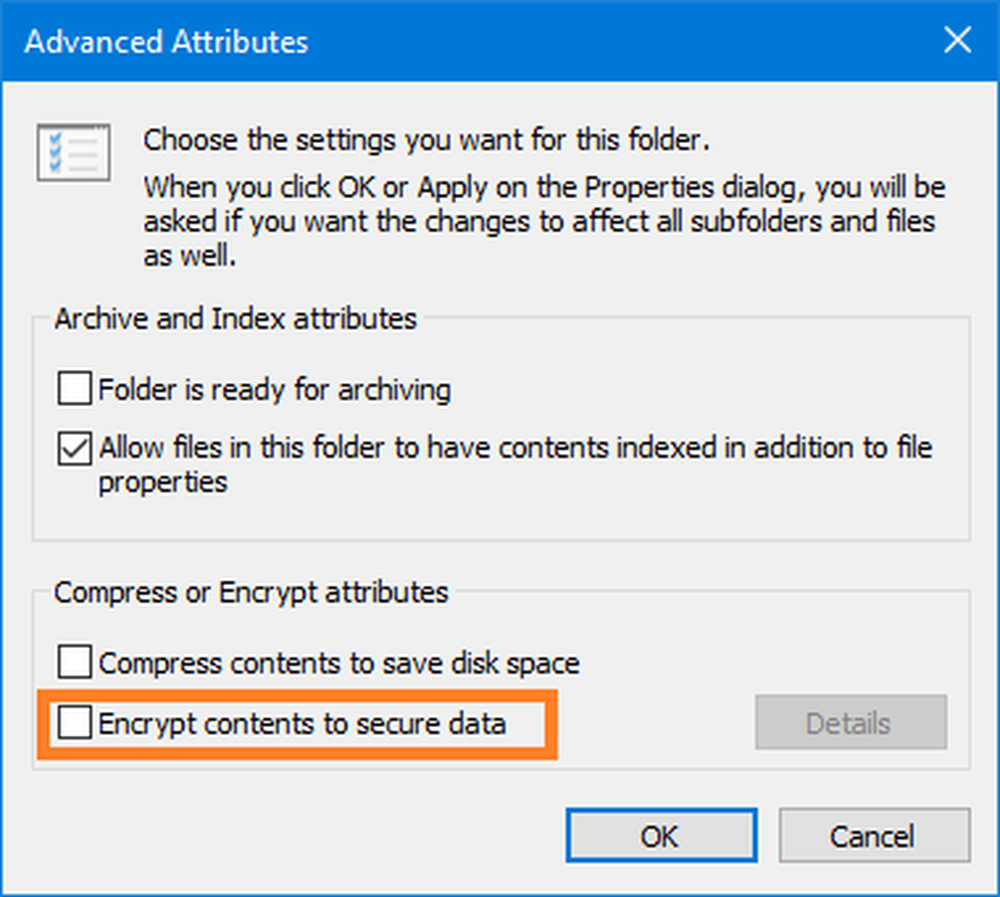
EFS- eller krypteringsfilsystemet er en komponent i den legendariske NTFS (New Technology File System). Den er tilgjengelig på Windows 2000, Windows XP Professional (Ikke Home Basic), Windows Server 2003 og nyere operativsystemer gjentakelser fra Microsoft. Det gjør det mulig gjennomsiktig kryptering og dekryptering av filer ved hjelp av avanserte og likevel komplekse kryptografiske algoritmer. Folk som ikke har en skikkelig kryptografisk nøkkel, kan ikke lese den krypterte data. Derfor fører dette oss til en fordel at selv om dataene er fysisk besatt av noen, hvis de ikke er godkjent, ville de ikke har en nøkkel, og de vil ikke være i stand til å lese data.
Vi har allerede sett hvordan du kan kryptere filer med EFS-kryptering. Nå, la oss bare sjekke ut hvordan du dekrypterer filer som er kryptert med EFS.
Dekrypter EFS krypterte filer og mapper i Windows
Vi tar en titt på 2 metoder for å utføre denne oppgaven.
1: Bruke avanserte filattributter fra filegenskaper
Først av alt, start med å høyreklikke på den krypterte filen. Velg deretter Eiendommer.

Nå, etter at Egenskaper-vinduet er åpent, klikker du på knappen som heter Avansert i delen Attributter.
Et annet vindu kalles Avanserte attributter vil nå åpne. Innenfor det vil det være en del av Komprimer eller krypter attributter. Fjern merket for alternativet som står Krypter innhold for å sikre data.
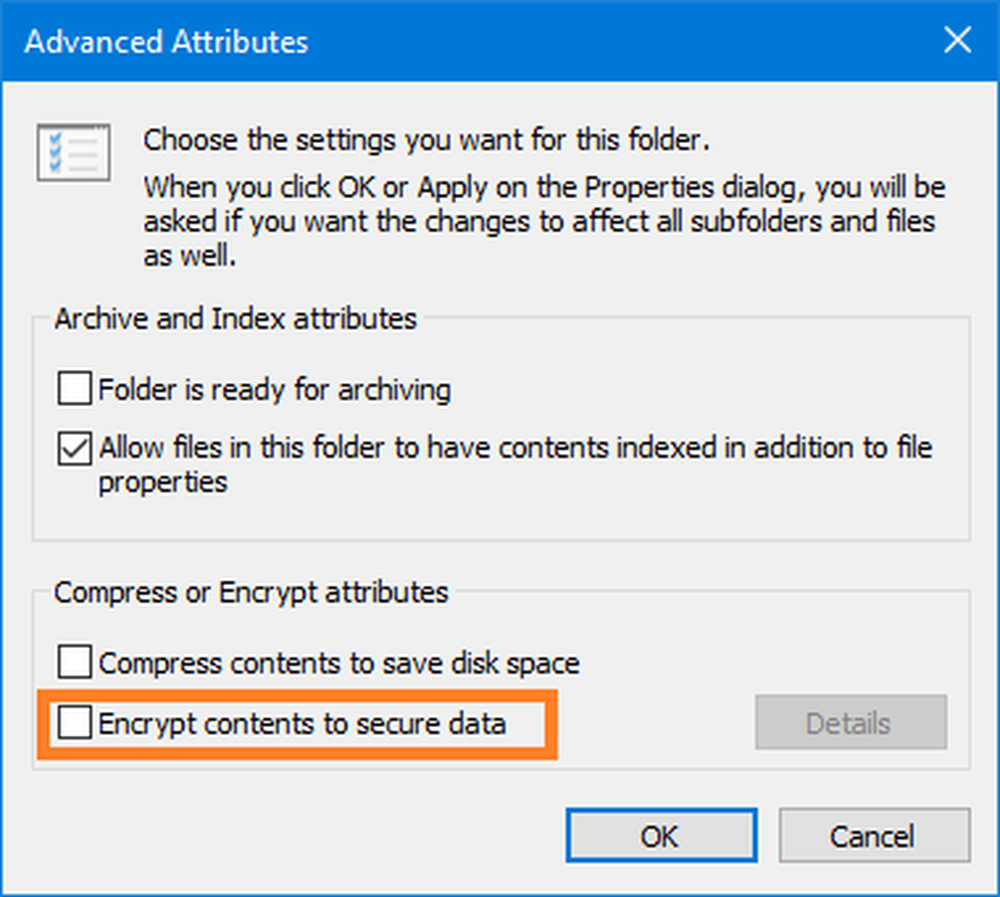
Klikk på Søke om og klikk deretter på OK.
2: Bruke krypterings kommandolinje
Begynn med å trykke WINKEY + X knappen combo eller høyreklikk på Start-knappen og klikk på Kommandoprompt (Admin) eller bare søk etter cmd i søkefeltet Cortana, høyreklikk på ikonet Kommandoprompt og klikk på Kjør som administrator.
Skriv inn følgende kommando nå,
For dekryptering av en fil: chiffer / d ""
Hvis du prøver å dekryptere en fil og ikke en mappe, må du inkludere filen med utvidelsen i men i tilfelle en mappe vil bare mappenavnet fungere feilfritt.
For eksempel, hvis du ønsker å dekryptere en fil som er lagret i D: / Test kalt som Sample.txt, du må bruke kommandoen som dette,
cipher / d "D: /Test/Sample.txt"
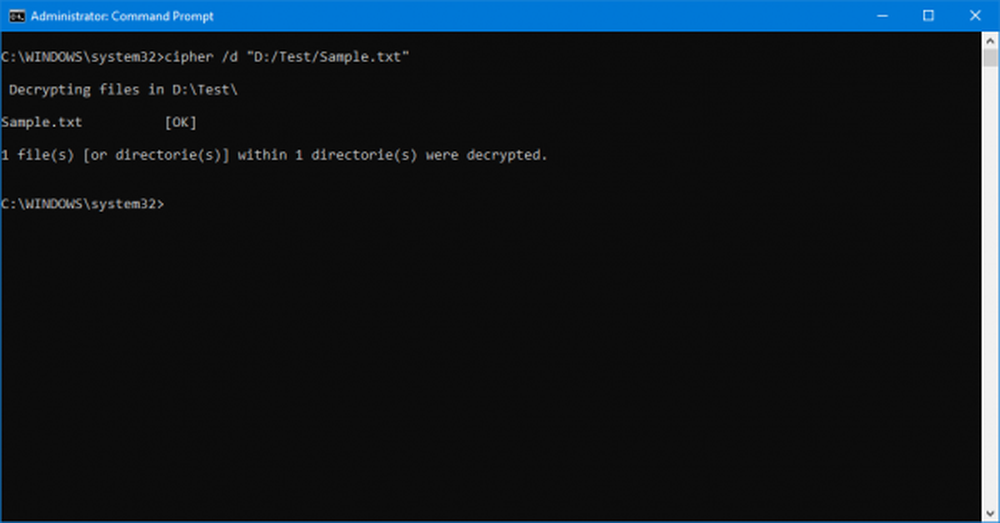
Hvis du ønsker å dekryptere en mappe som er lagret i D: / called as Test,du må bruke kommandoen som dette,
cipher / d "D: / Test"
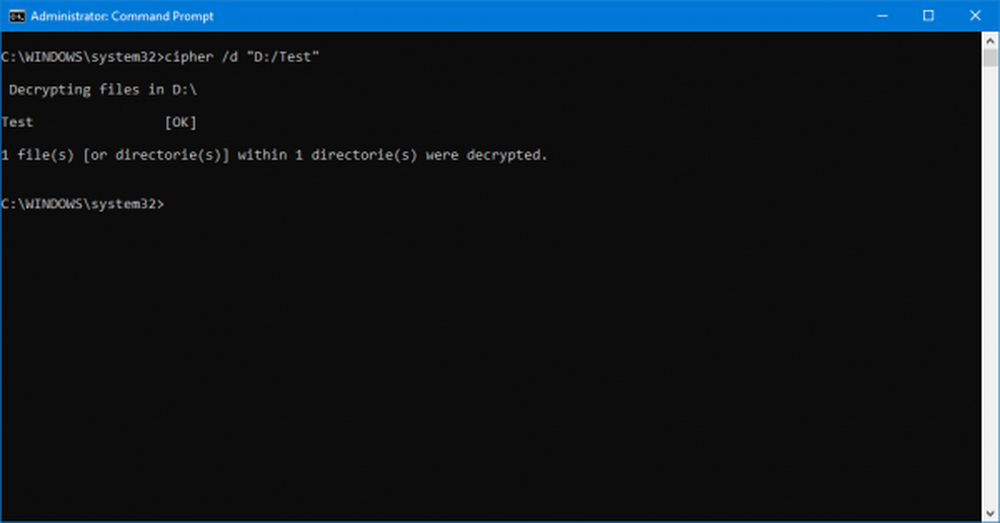
Avslutt og Reboot Datamaskinen din for at endringene skal ha effekt.
Det er alt!
Neste ser vi hvordan du sikkerhetskopierer EFS-krypteringsnøkkelen.